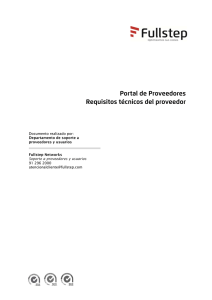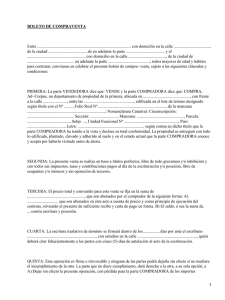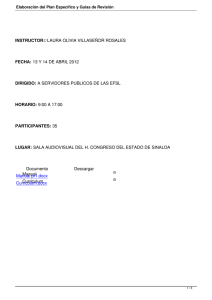Portal de Proveedores Darse de alta
Anuncio
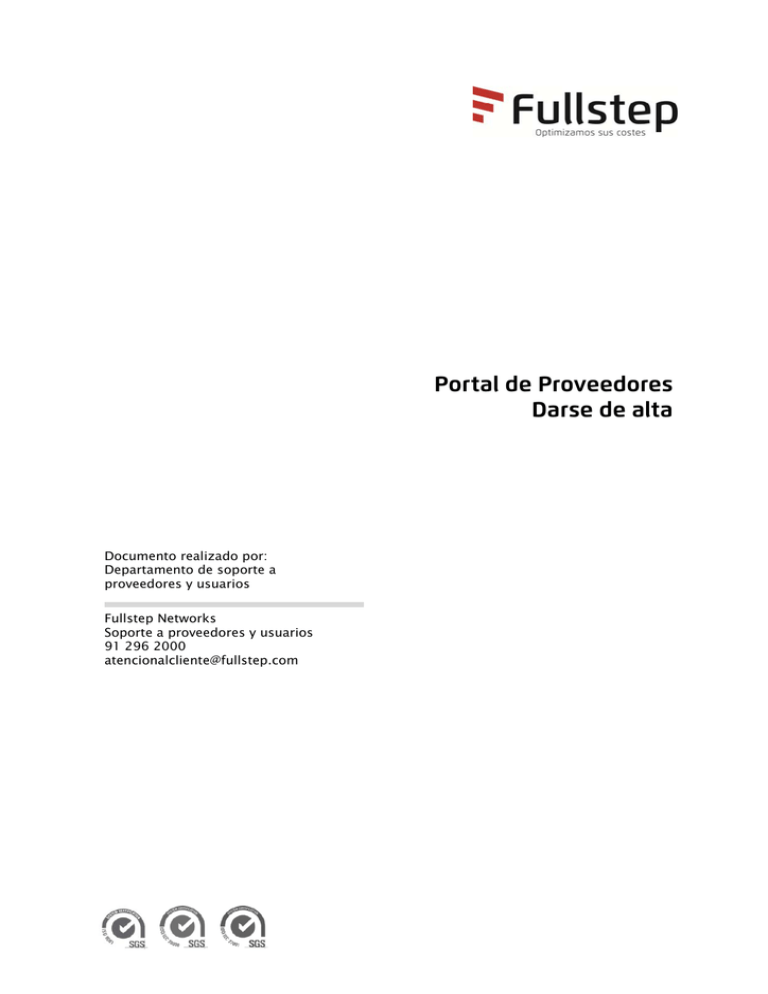
Portal de Proveedores Darse de alta Documento realizado por: Departamento de soporte a proveedores y usuarios Fullstep Networks Soporte a proveedores y usuarios 91 296 2000 [email protected] Índice 1 INTRODUCCIÓN ......................................................................................................................................... 3 1.1 2 CLAVES DE ACCESO ................................................................................................... 3 SOLICITUD DE ALTA ............................................................................................................................... 3 2.1 2.2 2.3 2.4 2.5 CONDICIONES DE USO ................................................................................................ 4 DATOS GENERALES DE LA COMPAÑÍA .............................................................................. 4 ACTIVIDADES DE LA EMPRESA ....................................................................................... 6 DATOS DEL USUARIO ................................................................................................. 6 CONFIRMACIÓN DE REGISTRO ....................................................................................... 8 © Fullstep | FSN_MAN_ATC_Darse de alta.docx | 2/8 1 Introducción Para ser proveedor registrado debe, en primer lugar, solicitar el alta. Acceda a la dirección web correspondiente para solicitar el alta mediante el enlace “solicitar registro”. En el presente documento se explican los pasos a seguir para solicitar el alta como empresa a través de la web. 1.1 Claves de acceso La confidencialidad en la transmisión de la información está garantizada por la necesidad de identificación mediante unas claves de acceso. Durante el proceso de solicitud de alta, se van a seleccionar las claves de acceso a la zona privada. Dichas claves serán válidas a partir del momento en que la compañía compradora acepte la solicitud de alta como proveedor, alta que les será confirmada a través de correo electrónico. Las claves son personales y se deberán introducir cada vez que el proveedor quiera acceder a la zona privada. claves a seleccionar durante el alta 2 Solicitud de alta Para proceder a la solicitud de alta se deberán seguir los siguientes pasos: 1. Aceptar las condiciones de uso 2. Cumplimentar el formulario con los datos de la empresa: a. Cumplimentar datos generales de la Compañía b. Cumplimentar actividades de la empresa © Fullstep | FSN_MAN_ATC_Darse de alta.docx | 3/8 c. Cumplimentar datos del Usuario d. Confirmación de registro A lo largo de la solicitud de alta existen iconos momento en que se pulsan. de ayuda que se activan en el Los campos señalados con (*) han de ser cumplimentados obligatoriamente. 2.1 Condiciones de uso Antes de proceder a la cumplimentación de datos, se deberán aceptar las condiciones de uso que contienen las normas guía para la relación entre ambas partes. Podemos obtener una copia impresa del mismo, si pulsamos el botón “Imprimir”. Si queremos continuar con el proceso de alta, deberemos pulsar “Acepto”. 2.2 Datos generales de la compañía En este primer paso, se solicitan datos de carácter general de la compañía: © Fullstep | FSN_MAN_ATC_Darse de alta.docx | 4/8 Pulsar continuar alta con para el Código de Compañía: Código de identificación de la empresa. Es la primera de las tres claves necesarias para acceder a la zona privada de proveedores una vez solicitada el alta. Admite tanto caracteres numéricos como alfanuméricos (máx. 12). A pesar de ser un campo de libre introducción le recomendamos que utilice el NIF como clave de compañía. No se deben utilizar caracteres especiales ni espacios en blanco. Razón Social: Nombre Fiscal de la empresa. Dirección: Localización de la empresa. Código Postal Población: Ubicación de la empresa País Provincia Moneda: Moneda en la que se visualizarán los datos económicos. NIF: Número de Identificación Fiscal. (Escribir sin espacios ni guiones entre la letra y el número) Volumen de facturación: Facturación anual de la empresa en miles de euros. Clientes de referencia: Si la empresa compradora es cliente suyo indíquelo, además de otros clientes a los que quiera hacer referencia. © Fullstep | FSN_MAN_ATC_Darse de alta.docx | 5/8 Certificaciones: Especificar si la empresa dispone de Certificado Aenor o alguna norma Iso, o si está en curso de homologación. Dir. web: Indicar la página web de la empresa. Observaciones: espacio para indicar observaciones que el proveedor considere de interés para la empresa compradora. Para continuar con el proceso de alta, pulsar siguiente. 2.3 Actividades de la empresa En este siguiente paso del formulario, se deben indicar las actividades de la empresa. De esta manera, la compañía compradora podrá conocer los productos y servicios que puede suministrar cada proveedor. Para seleccionar las actividades, se deberá utilizar el desplegable pulsando sobre los signos (+) de cada rama y marcar las correspondientes a la empresa. Para continuar con el proceso de alta, pulsaremos “Siguiente”. 2.4 Datos del usuario En este apartado se solicitan datos de la persona de contacto de la empresa: © Fullstep | FSN_MAN_ATC_Darse de alta.docx | 6/8 Código de usuario: Clave personal del usuario (mínimo seis caracteres). Es la segunda de las tres claves necesarias para acceder a la zona privada de proveedores una vez aceptada el alta. Este código no tiene por qué coincidir con el código de compañía que se registró en “Datos generales de su Compañía”. Contraseña: Contraseña del usuario de al menos seis caracteres. Es la tercera de las tres claves necesarias para acceder a la zona privada de proveedores una vez solicitada el alta. Tanto para el código de usuario como para la contraseña no se deben utilizar caracteres especiales ni espacios en blanco. Datos personales del usuario: Apellidos, nombre. Departamento: Área de la empresa a la que pertenece el usuario. Cargo: Indicar el cargo del usuario dentro de la compañía. Teléfonos: Indicar como mínimo un teléfono de contacto. Teléfono móvil: Indicar el teléfono móvil del usuario. Fax: Indicar el número de fax. E-mail: Indicar la dirección de correo electrónico a la que tenga acceso el usuario que trabajará en la zona privada. En esta dirección de e-mail se informará de la existencia de nuevas transacciones o información relevantes, por ello es de suma importancia tener esta dirección de correo siempre actualizada. © Fullstep | FSN_MAN_ATC_Darse de alta.docx | 7/8 Idioma: Indicar el idioma en el que desea trabajar. Recibir emails en formato: Indicar en qué tipo de formato quiere recibir los correos electrónicos que le envíe la compañía compradora (texto o html) Para continuar con el proceso de alta, pulsar siguiente. 2.5 Confirmación de registro Una vez introducida toda la información requerida para la solicitud de alta como proveedor homologado, se mostrará una pantalla como la siguiente. Si se desean comprobar los datos introducidos, pulsaremos sobre el botón Atrás, presente en cada paso del registro. Una vez confirmado que todos los datos son correctos, pulsaremos Enviar para que la compañía compradora tramite la solicitud de alta. Ahora sólo faltará recibir la confirmación de la homologación por parte de la compañía compradora. A partir de ese momento, ya podremos acceder a la zona privada utilizando las claves de acceso registradas durante el proceso de alta. © Fullstep | FSN_MAN_ATC_Darse de alta.docx | 8/8